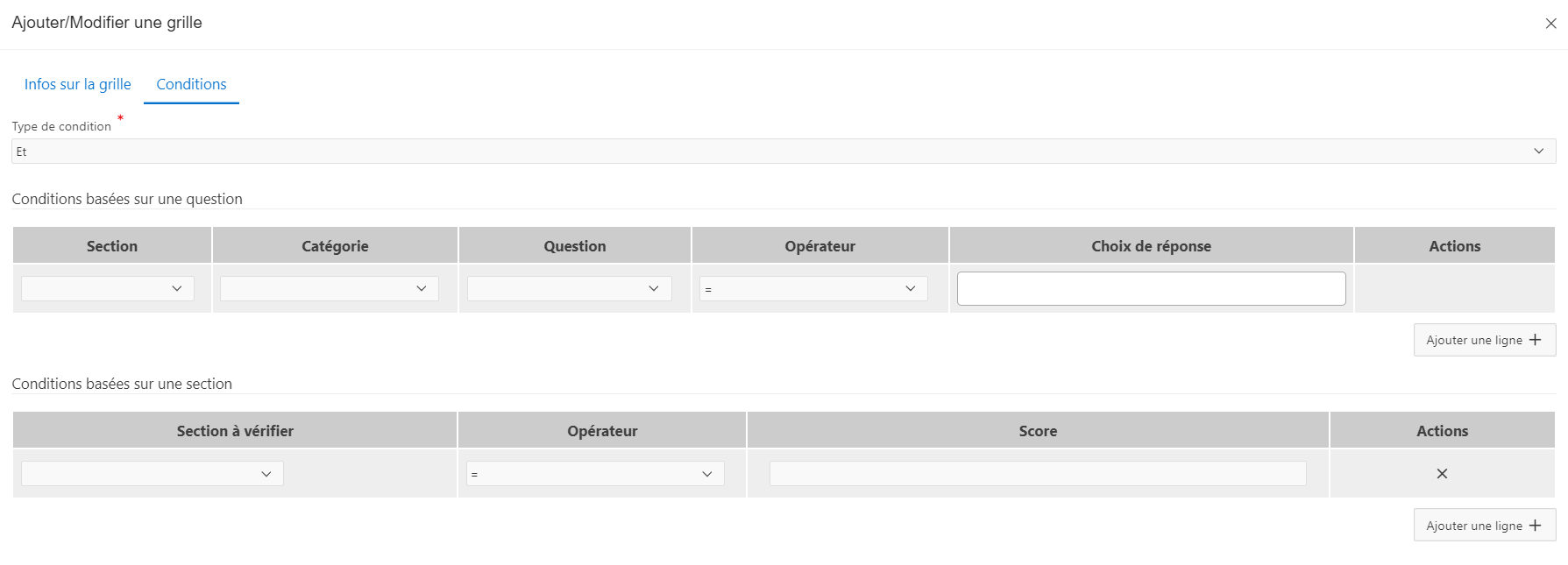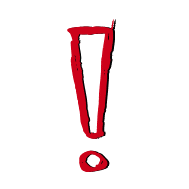Nouveautés
FORMATION de base et Avancée sur l'AGIQ

Pour s'inscrire à la formation AGIQ du 16 mai 2024 : c'est ici!
nouveautés juin 2022
modes de visualisation
Vous avez désormais la possibilité de choisir le mode de visualisation de votre questionnaire!
Ainsi, trois modes de visualisation sont disponibles dans la page "conception". Vous pourrez choisir entre Visualiser, Simuler et visualiser une section grâce à l'ajout d'un nouveau bouton.
droits d'édition
Vous avez désormais la possibilité de revendiquer les droits d'édition d'un questionnaire qui est partagé au sein d'un groupe d'utilisateurs!
Ainsi, les droits d’édition pourront être attribués à plus d’une personne à la fois, mais seul l’utilisateur qui détiendra la priorité pourra modifier le questionnaire.
visualisation des questionnaires
De façon générale, les questionnaires comportent plusieurs sections qui sont balisées par diverses conditions d'affichage. Dans une optique de faciliter la conception et de valider la programmation de vos différents questionnaires, vous pourrez choisir parmi trois modes de visualisation. Toutefois, il demeure important d'utiliser le mode "vérification d'un questionnaire" avant de lancer la distribution de vos questionnaires.
Visualiser le questionnaire
Permet de voir le questionnaire en entier et en toute liberté sans être contraint par des conditions existantes. Par exemple, il vous est possible de poursuivre sans devoir compléter les questions obligatoires.

Visualiser une section
Permet de voir la section désirée du questionnaire en toute liberté sans être contraint par des conditions existantes. Cette option est disponible via un nouveau bouton situé à l'extrémité droite de la section désirée.

Simuler le questionnaire
Permet de visualiser le questionnaire en entier avec les conditions émises. Permet de vérifier la programmation du questionnaire telle que serait présentée à un participant.

Droits d'édition
Dorénavant, les droits d'édition seront attribués à un groupe d'utilisateurs. De ce fait, chacun des membres du groupe pourront revendiquer les droits d'édition à un moment X afin d'effectuer des modifications au questionnaire partagé. En revanche, il est à noter que seule une personne à la fois pourra modifier le questionnaire. D'ailleurs, le nouveau bouton Édition est accessible dans la page Conception.

Comment ça fonctionne?
En cliquant sur le bouton Édition, situé dans la page Conception, vous trouverez trois éléments; les groupes, l'édition ainsi que l'historique des éditeurs.
- L'élément Groupes correspond aux membres faisant partie du groupe qui ont accès au questionnaire.
- L'élément Édition indique l'utilisateur qui détient les droits d'édition. Dans l'exemple ci-dessous, il s'agit de Soutien AGIQ qui détient les droits d'édition.
- L'élément Historique des éditeurs vous permet de voir qui a pris les droits d'édition et à quel moment cela a été fait.
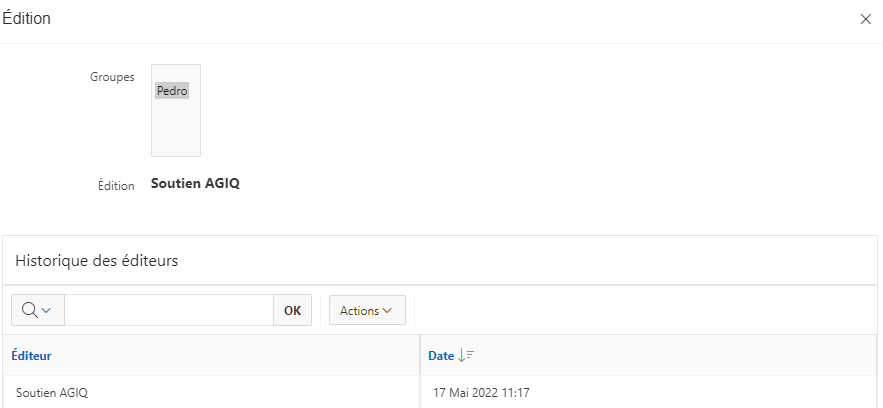
Il est également possible de savoir quel utilisateur du groupe détient les droit d'édition et à quel moment ont eu lieu les dernières modifications sur la page Accueil dans les trois colonnes présentées ci-dessous.

Comment revendiquer les droits d'édition?
Afin de revendiquer les droits d'édition, vous devrez cliquer sur le bouton J'édite qui apparaît sous Édition.
En cliquant sur le bouton J'édite, si l'éditeur actuel est actif dans le questionnaire, il reçoit une notification dans le bas de son écran. Il s'agit d'un message lui demandant s'il consent à céder les droits d'édition ou s'il désire les conserver. L'éditeur actuel a un délai de deux minutes pour répondre à la question. S'il ne répond pas à la question, les droits d'édition sont automatiquement transférés à l'utilisateur qui les revendique.

De plus, si l'éditeur actuel n'est pas actif dans le questionnaire depuis deux heures, il ne reçoit pas de notification et les droits d'édition sont automatiquement transférés à l'utilisateur qui les revendique.
Quels sont les différences entre les rôles Éditeur et Autre membre du groupe?
- Le rôle Éditeur permet d'accéder à toutes les fonctionnalités disponibles de l'AGIQ telles que conceptualiser le questionnaire, définir des rétroactions et distribuer le questionnaire.
- Le rôle Autre membre du groupe permet seulement de visualiser le questionnaire dans les différents modules (conception, rétroaction et distribution) et de visualiser les différentes options dans Résultats.
Nouveauté mars 2022
les ponts
Vous avez désormais la possibilité de créer des ponts entre vos différents questionnaires!
Un pont correspond à une liaison qui est faite entre deux questionnaires ou plus. Ainsi, les ponts permettent de construire une chaîne de questionnaires selon un ordre désiré afin d'assurer une meilleure continuité selon les réponses fournies par le répondant.
LES PONTS
De façon générale, les projets de recherche comportent plusieurs formulaires ou questionnaires, notamment:
- Formulaire d'information et de consentement
- Questionnaire portant sur les données socio-démographiques
- Questionnaire(s) de recherche
- Formulaire de participation à de futurs projets
- Et plusieurs autres!
Concrètement, les ponts vous permettent de construire une chaîne de questionnaires afin de maintenir un "fil conducteur".
Comment ça fonctionne?
Pour parvenir à créer une chaîne de questionnaires, vous devez créer un nouveau questionnaire, soit à partir de zéro ou à partir d'un questionnaire existant. Dans un premier temps, vous lui attribuez un titre. Puis, vous cochez "regroupement de questionnaires". Vous aurez à nommer ce regroupement et à déterminer quel positionnement occupe le questionnaire que vous venez de créer.
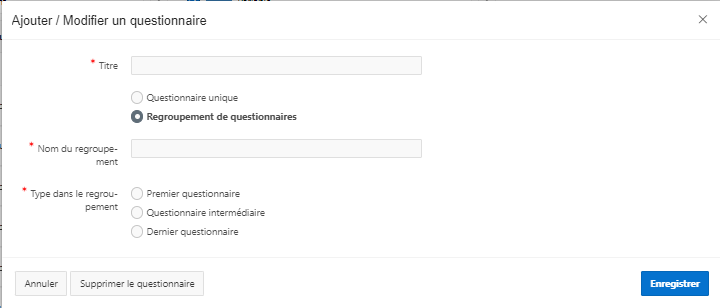
Lorsque le questionnaire est créé, vous le concevez de la même manière que vous le faisiez déjà pour vos autres questionnaires. Toutefois, il vous est possible d'utiliser les conditions d'affichage (sur une section, une grille ou une question) dans le but de faire apparaître un second questionnaire. C'est ici que les ponts entrent en jeu!
Par exemple, afin de poursuivre vers le questionnaire suivant, le répondant doit consentir à la question: désirez vous participer à ce projet de recherche? En acceptant, il sera dirigé vers le questionnaire portant sur les données sociodémographiques.
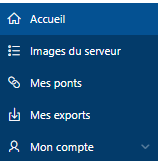
- Pour ce faire la création de ponts se fait à partir d'une nouvelle option dans le menu appelée "Mes ponts".
- Ainsi, vous serez dirigé vers une page semblable à celle des rétroactions.
- À partir de cette page, il vous sera possible de définir les chemins possibles (ponts) entre les questionnaires d'un regroupement.
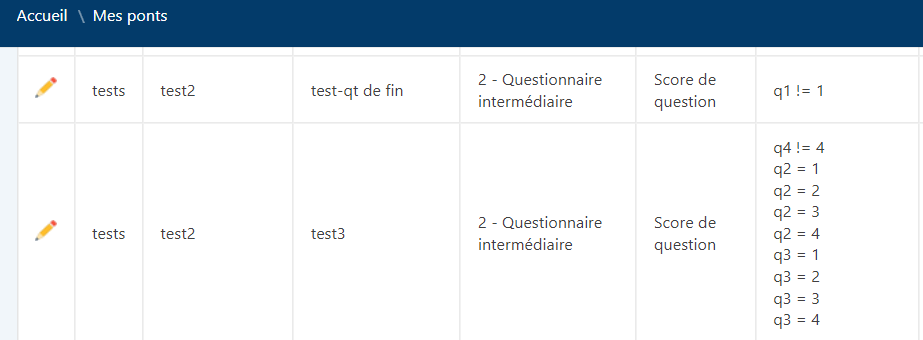
Ajouter / Modifier un pont
Lorsque vous ajouter ou modifier un pont, il est important d'établir le chemin à parcourir. Vous devez donc déterminer le questionnaire source (de provenance) ainsi que le questionnaire de destination.
Par ailleurs, assurez-vous d'avoir envisager toutes les finalités possibles et de bien les programmer. De ce fait, il est possible, voire souhaitable, que plusieurs chemins mènent au questionnaire de fin. Le but est d'aviser le répondant lorsque sa participation à l'étude est terminée et qu'il puisse être dirigé vers le bon endroit. Ainsi, nous vous recommandons de réfléchir à vos ponts avant de les programmer.
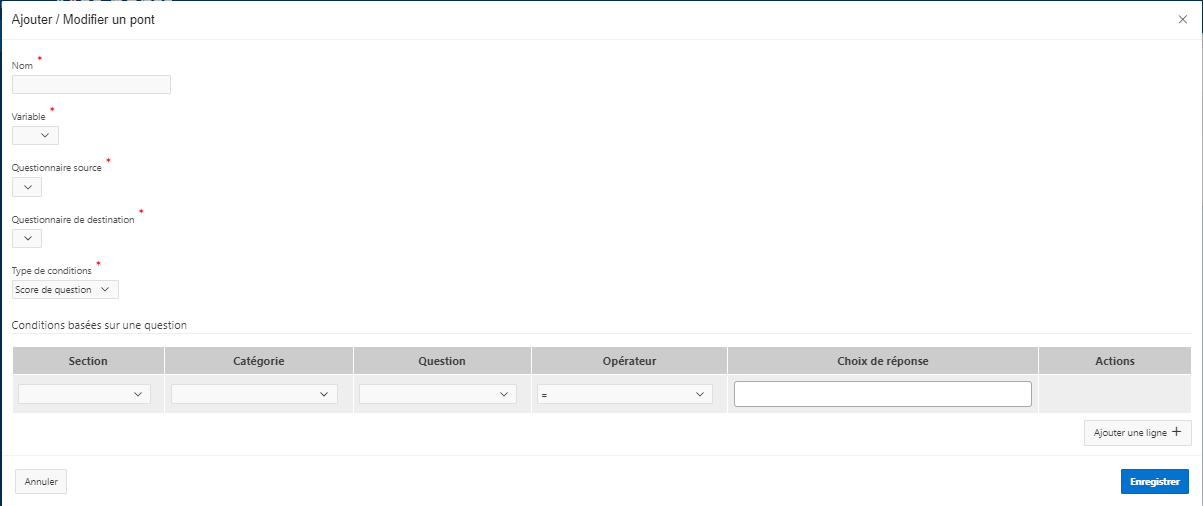
Distribution
Dans le regroupement de questionnaire, il est important de mentionner que les options Distribution et Rétroaction sont accessibles à des endroits spécifiques. L'option Distribution est seulement disponible à partir du premier questionnaire, alors que l'option Rétroaction est seulement disponible à partir du dernier questionnaire.
Rétroaction
À partir du dernier questionnaire de la chaîne, il sera possible d'accéder à l'option Rétroaction. Ainsi, vous pourrez utiliser chacune des sections et des questions comprises dans ces questionnaires qui figurent dans le regroupement afin de définir des rétroactions.
Par exemple, il sera possible de cibler des sections ou des questions qui proviennent des différents questionnaires du regroupement afin de programmer une rétroaction X.
Exportation
Il est à noter que chaque questionnaire faisant partie d'un regroupement comporte sa propre base de données lors de l'exportation. De ce fait, un identifiant unique est généré de façon automatique à chacun des répondants. De plus, cet identifiant unique est présent dans chacune de ces bases de données afin de vous permettre de fusionner les données dans une seule base de données en prévision de vos analyses statistiques.
Ligne vide à supprimer ou à utiliser pour coller un autre bloc...
Exemple graphique des chemins possibles d'un regroupement
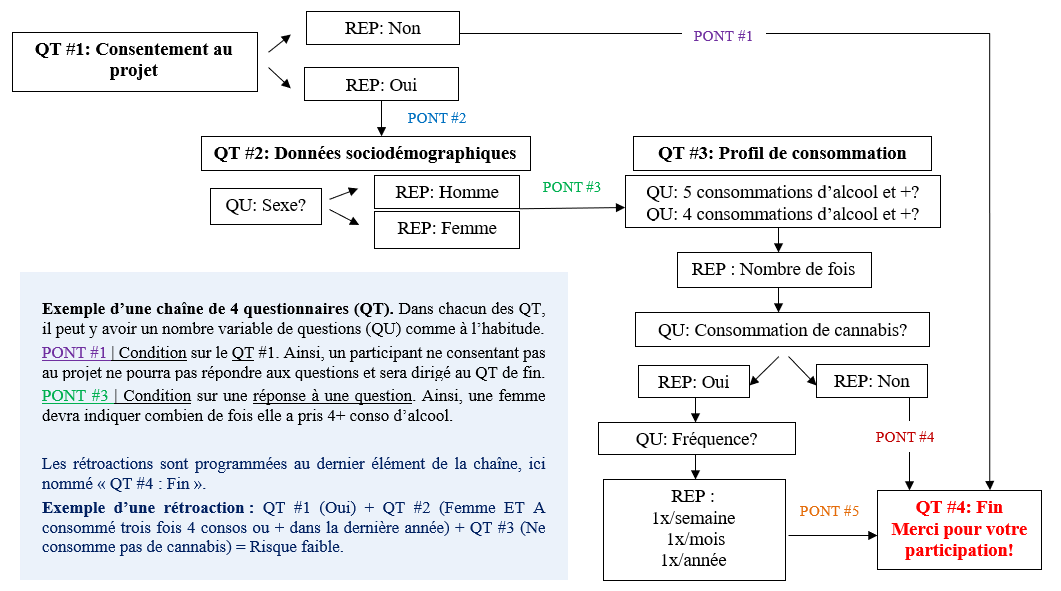
Ligne vide à supprimer ou à utiliser pour coller un autre bloc...
informations pertinentes
- Le nom du regroupement des questionnaires doit être unique, et ce, pour chacun des utilisateurs de l'AGIQ. Donc, il se peut que vous rencontrez un message d'erreur si le nom du regroupement est déjà utilisé par un autre utilisateur de l'application.
- La barre de progression fonctionne par questionnaire et fluctue selon les conditions d'affichage programmées. Ainsi, la barre de progression n'est pas représentative de la progression réelle au sein d'une chaîne de questionnaires. Il vous est donc possible de retirer l'apparition de la barre de progression dans l'onglet "Apparence" de chacun de vos questionnaires.
Nouveauté janvier 2022
les grilles complexes
Vous avez désormais la possibilité de créer des grilles complexes dans vos questionnaires. Elles permettent de regrouper plusieurs types de questions dans une même grille.
Une grille complexe est une grille comprenant trois niveaux. Elle est présentée sous forme de tableau qui regroupe des catégories, des questions et des réponses.
Rappel de la grille simple
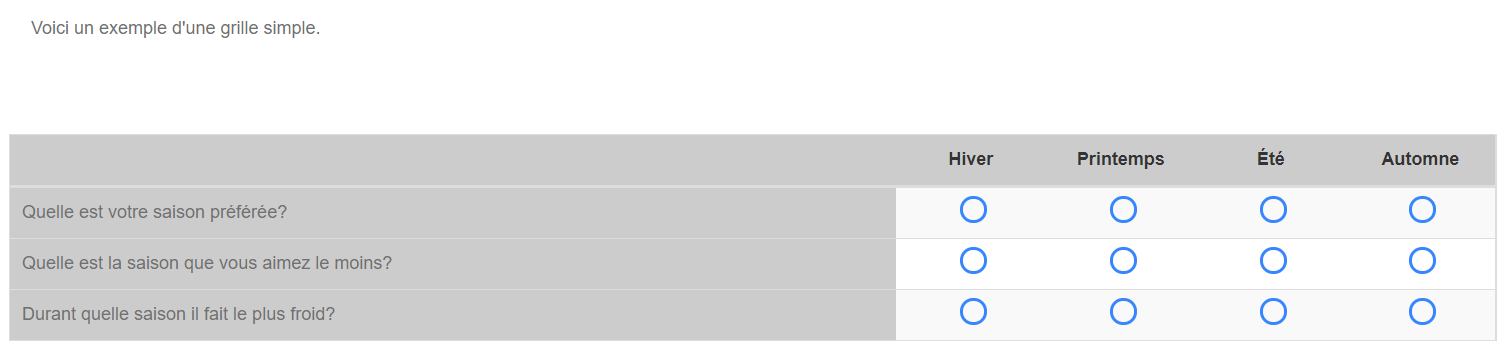
La grille simple, aussi appelée grille à deux niveaux, vous permet d'ajouter un seul type de questions. En revanche, vous pouvez insérer le nombre de questions que vous désirez, mais celles-ci se partageront les mêmes choix de réponses.
La grille complexe
La grille complexe, aussi appelée grille à trois niveaux, comporte des questions, des réponses ainsi qu'un élément supplémentaire. Il s'agit de catégories. Ces dernières sont situées dans la colonne de gauche de la grille et elles permettent d'énumérer différentes variables.
En ce qui concerne les questions et leurs choix de réponses, vous aurez la possibilité d'ajouter jusqu'à cinq types de questions différentes dans une même grille. En effet, il vous sera possible d'utiliser une question comprenant un choix unique, une question avec des choix multiples, une question avec une option Oui/Non, un champ nombre et même une liste déroulante. Également, vous aurez la possibilité d'intégrer une question de type "autre" ou "champ texte simple" qui permet au répondant de définir sa propre réponse.
Dans l'exemple présenté ci-bas, alcool, drogues, jeux de hasard et d'argent et autres font référence aux catégories de la grille. Celle-ci comporte un total de cinq questions dont une question à choix unique, une question nombre, une question oui/non, une question à choix multiples et un champ texte.
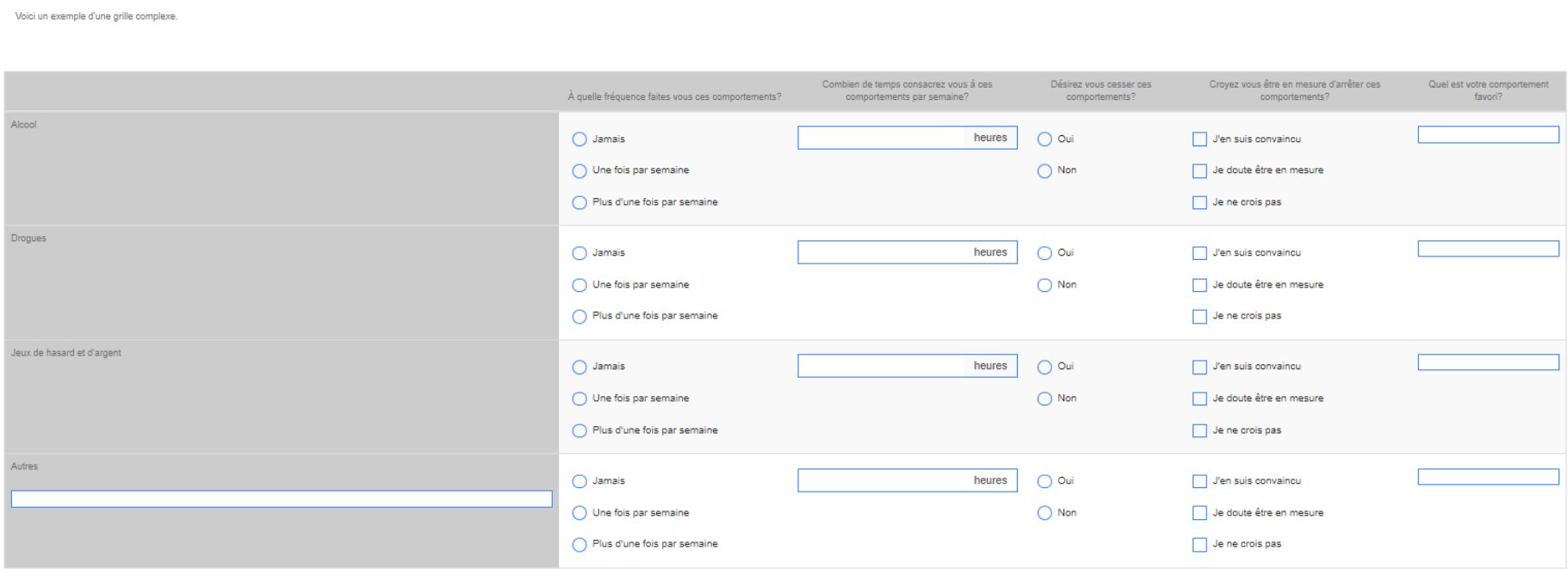
Les conditions d'affichage
Désormais, il vous est possible d'utiliser les questions à l'intérieur de la grille afin d'émettre des conditions d'affichage!
Vous aurez la possibilité d'utiliser des questions provenant de l'extérieur de la grille afin de faire apparaître des questions à l'intérieur de la grille. L'inverse est également possible où vous utilisez des question provenant de l'intérieur de la grille pour afficher des questions qui se situent à l'extérieur de la grille. De plus, vous pourrez utiliser les questions de la grille pour faire apparaître d'autres questions à l'intérieur de cette même grille.
les nouveaux boutons

Ajouter des questions à une section
Nouveau bouton qui se situe à l'extrémité droite d'une section. Il vous permet d'ajouter des questions à une section sans devoir retourner dans le haut de la page.

Ajouter des choix de réponses à une grille complexe
Vous trouverez ce bouton dans la colonne Actions à l'extrémité droite de la section Questions. Il a été conçu pour alléger le visuel de conception d'une grille complexe.

Ajouter des conditions à une grille
Ce bouton apparaît lorsque vous enregistrez les éléments d'une grille (simple ou complexe). Il se situe à l'extrémité droite de chacune des questions d'une grille. Il permet d'ajouter des conditions quant à l'affichage de la question choisie.
les nouvelles fonctionnalités
Possibilité d'ajuster la hauteur de la grille
Dans la modale Ajouter/Modifier une grille, vous trouverez une option permettant de déterminer une hauteur maximale de la grille. Vous aurez donc la possibilité de modifier cette variable selon votre convenance. Une valeur de défaut est présente. Toutefois, si votre grille comporte plusieurs catégories, il est recommandé de mettre une hauteur élevée.
Possibilité d'ajuster la largeur des colonnes d'une grille
Dans la modale Ajouter/Modifier une grille, vous trouverez une option permettant de déterminer une largeur maximale aux colonnes des choix de réponses. Ainsi, si vous avez plusieurs questions à l'intérieur de votre grille, vous pourrez réduire la largeur des colonnes afin de maximiser l'espacement. Vous pouvez également laisser l'espace vide, puisqu'une valeur de défaut est programmée.
La responsivité de la grille
Vous aurez désormais la possibilité de choisir la forme sous laquelle apparaîtra votre grille dans un cas où le répondant utilise un appareil avec un petit écran pour compléter votre questionnaire.
Grille éclatée et questions présentées une à la suite de l'autre
Cette option vous permet de décomposer la grille lorsque le répondant utilise un appareil avec un petit écran. Ainsi, les questions seront présentées une à la suite de l'autre et la grille sera disparue. Les questions seront regroupées en fonction de leurs catégories.
Par exemple, dans la grille complexe présentée ci-haut, il faudra répondre aux cinq questions de la catégorie Alcool avant de passer à la catégorie Drogues.
Grille avec barre de défilement
Cette option maintient la grille sous sa forme initiale de présentation. Il est possible de défiler de gauche à droite grâce à une barre de défilement situé au bas de la grille. Il est également possible de défiler de haut en bas, puisqu'une barre de défilement est présente à l'extrémité droite de la grille.
Suggestion quant à la responsivité
- Il est important de considérer la possibilité que le répondant complète votre questionnaire sur un appareil avec un petit écran. Ainsi, afin d'assurer une expérience agréable à celui-ci, vous pouvez envisager de fractionner une grande grille en deux grilles plus petite.
Nouveauté 2021 #1
Type de questionnaire &
délai de sauvegarde
Vous avez maintenant la possibilité de choisir le type de questionnaire auquel correspond votre projet et par le fait même, vous pourrez établir le délai de sauvegarde des données collectées.
Nouveauté 2021 #2
Score de calcul
& score d'exportation
Vous avez désormais la possibilité de distinguer les scores servant à calculer les rétroactions et les scores servant à l'exportation et à l'analyse des données.
Nouveauté #1 : Type de questionnaires et Effaceur automatique
Au moment d'ouvrir la distribution d'un questionnaire déjà conçu, l'utilisateur doit choisir le type de questionnaire qui correspond à son projet. Il doit aussi faire ce choix dès que l'utilisateur veut copier un questionnaire déjà existant.
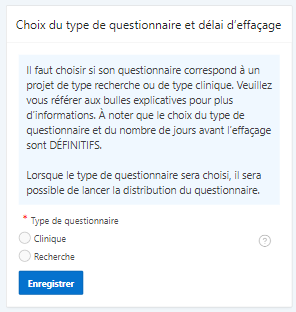
Questionnaire de type clinique
Le choix de ce type de questionnaire est définitif.
Ce type de questionnaire permet de collecter et de sauvegarder toutes les données recueillies pendant une période de temps prédéfini. Il y a donc une date de péremption associée aux données récoltées.
La personne responsable du questionnaire doit choisir la période de temps (en jour) pendant laquelle les données collectées sont gardées en mémoire sur la plateforme. À la fin de la période de temps, les données seront effacées automatiquement et retirées définitivement de la plateforme.
Il implique donc que la personne responsable/chercheur ne procèdera pas à une collecte ou à l’analyse des données récoltées dans le cadre de ce projet clinique.
Il est de la responsabilité de la personne responsable/chercheur de sauvegarder les données collectées de la plateforme, si elle souhaite les utiliser ultérieurement.
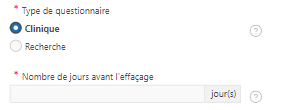
Choix du nombre de jours avant l'effaçage
Le nombre de jours choisi est définitif et NE peut PAS être changé ultérieurement.
Vous devez inscrire le nombre de jours pendant lequel les données d’un participant sont gardées en mémoire avant d’être effacées définitivement de la plateforme. Le nombre de jours choisis indique le délai avant l’effaçage automatique des données recueillies pour le projet clinique.
Exemple : un délai de 5 jours. Cela veut dire que les données d’un participant ayant complété ce questionnaire le 20 octobre à 11h32 seront effacées le 25 octobre à 11h32 de la section Résultats. Après ces 5 jours, les données collectées sont définitivement effacées.
Questionnaire de type recherche
Le choix de ce type de questionnaire est définitif.
Ce type de questionnaire permet de collecter et de sauvegarder toutes les données recueillies tout au long d’un projet de recherche pendant un temps non défini. Il implique donc que le chercheur a reçu l’autorisation de son comité d’éthique et le consentement des participants pour pouvoir procéder à la collecte et à la sauvegarde de ces données.
Il est de la responsabilité du chercheur de retirer les données collectées de la plateforme une fois sa collecte terminée.
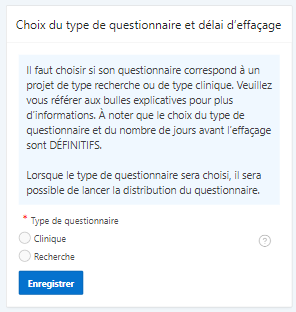
Nouveauté #2 : Score de calcul et score d'exportation
Pour la plupart des types de réponse, l’utilisateur doit entrer un score de calcul et un score d'exportation. Ce champ, lorsqu’il est demandé, est toujours obligatoire.
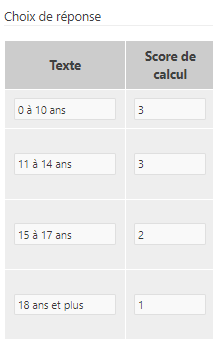
Le score de calcul (valeur transformée)
Le score de calcul sert au calcul des rétroactions ainsi qu’aux conditions basées sur le score d’une section.
Voici un exemple fictif pour la question suivante : À quel âge as-tu commencé à consommer de l'alcool régulièrement?. Il serait donc possible de poser une question "choix de réponse unique" afin que le participant choisisse l'âge à laquelle il a commencé à consommer de manière régulière. Nous avons donc offrir les choix suivants : 0 à 10 ans, 11 ans à 14 ans, 15 ans à 17 ans & 18 ans et plus.
Par contre, dans le calcul du score, si le participant consomme de manière régulière avant l'âge de 14, il reçoit un score de 3 pour cette question. S'il a débuté après 15 ans, il reçoit un score de 2 et s'il a commencé à 18 ans et plus, il obtient un score de 1 pour cette question.
Donc pour chaque choix de réponse, il est nécessaire d'indiquer le score de calcul en fonction de cette règle de cotation. Ainsi, dans cet exemple, les choix "0 à 10 ans" et "11 ans à 14 ans" auront un score de 3 respectivement.
Le score d'exportation (valeur brute)
Le score d'exportation sert à l'exportation des données.
Pourquoi avoir ajouté un score d'exportation : Si le score de calcul était utilisé lors de l'exportation des données, il serait impossible de savoir si le participant a choisi le choix de réponse "0 à 10 ans" ou "11 à 14 ans" comme âge de début de consommation régulière puisque c'est un score de 3 qui serait exporté pour cette question.
Donc, afin d'éviter les mauvaises surprises d'exportation, il est obligatoire d'indiquer des scores spécifiques pour l'exportation. Ainsi dans une deuxième colonne, il est obligatoire d'inscrire un nombre unique pour chaque choix de réponse possible.
Dans cet exemple, le choix de réponse "0 à 10 ans" se voit donc assigné un score d'exportation de 4.
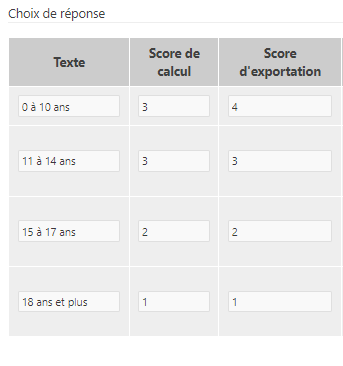
Ligne vide à supprimer ou à utiliser pour coller un autre bloc...